So planen Sie WhatsApp-Anrufe auf dem iPhone mit der Kalender-App
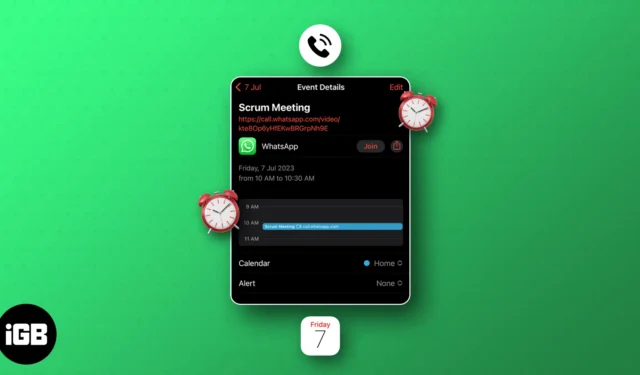
Befolgen Sie diese Anleitung, um zu erfahren, wie Sie WhatsApp-Anrufe in der Kalender-App auf Ihrem iPhone planen können!
- Planen Sie WhatsApp-Anrufe auf dem iPhone in der Kalender-App
- Bearbeiten oder löschen Sie geplante WhatsApp-Anrufe in der Kalender-App
- Beheben Sie häufige Probleme mit geplanten WhatsApp-Anrufen im Kalender
Planen Sie WhatsApp-Anrufe auf dem iPhone in der Kalender-App
- Starten Sie WhatsApp auf Ihrem iPhone.
- Wechseln Sie von der Chat-Benutzeroberfläche zum Menü „ Anrufe“ .
- Tippen Sie auf die Option „Anruflink erstellen“ .
- Wenn das Popup erscheint, tippen Sie auf das Dropdown-Menü neben Anruftyp → Wählen Sie den Anruftyp aus, den Sie planen möchten.
Ich habe den Vorgang demonstriert, indem ich mich für einen Videoanruf entschieden habe.
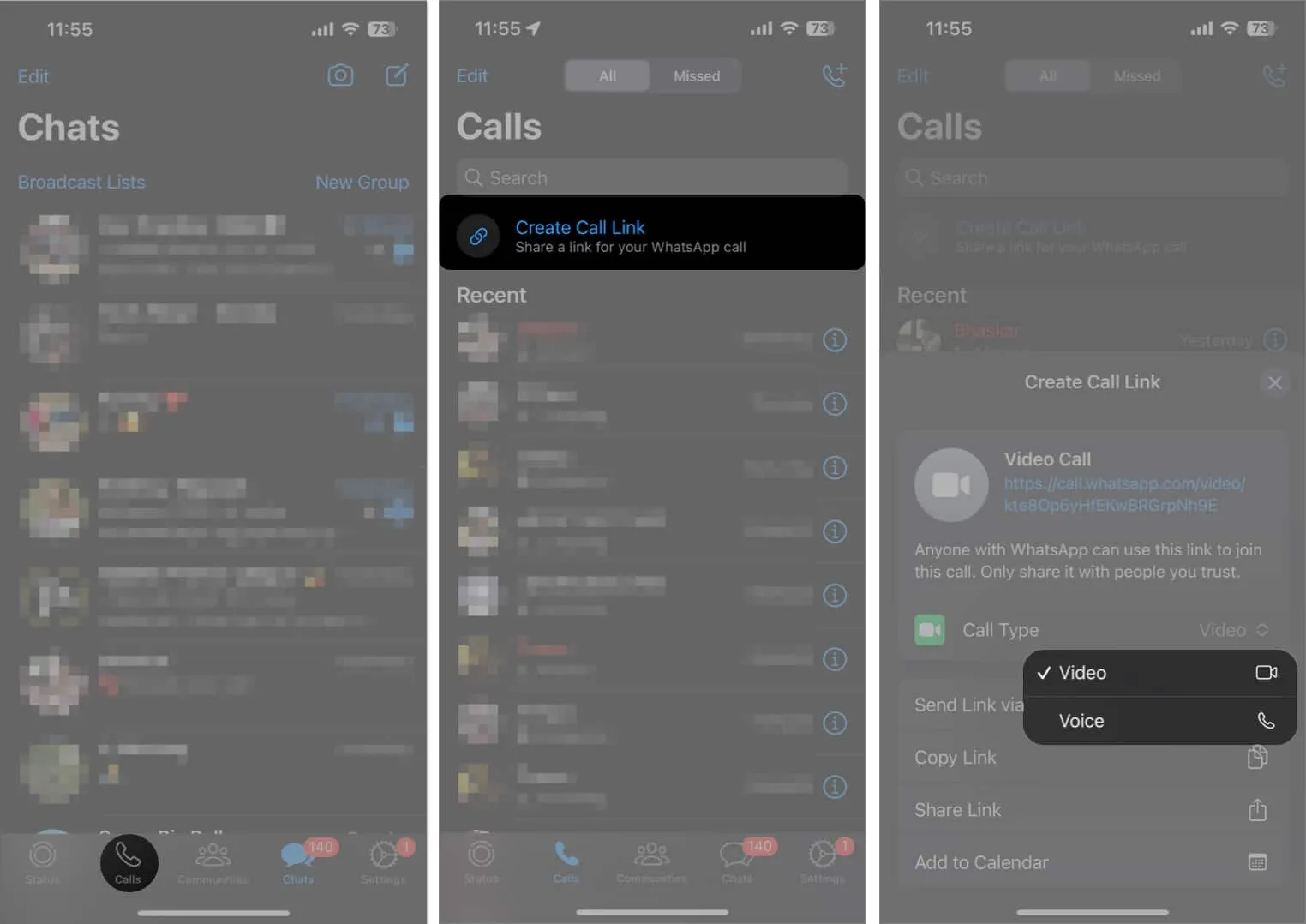
- Wählen Sie nun die Option „Zum Kalender hinzufügen“ , um fortzufahren → Klicken Sie auf „OK“ , wenn Sie dazu aufgefordert werden.
Hier können Sie Ihre Präferenzen für den Anruf festlegen. - Wählen Sie einen Anrufslot und passen Sie andere Parameter nach Ihren Wünschen an .
- Tippen Sie auf „Hinzufügen“ , sobald Sie fertig sind.
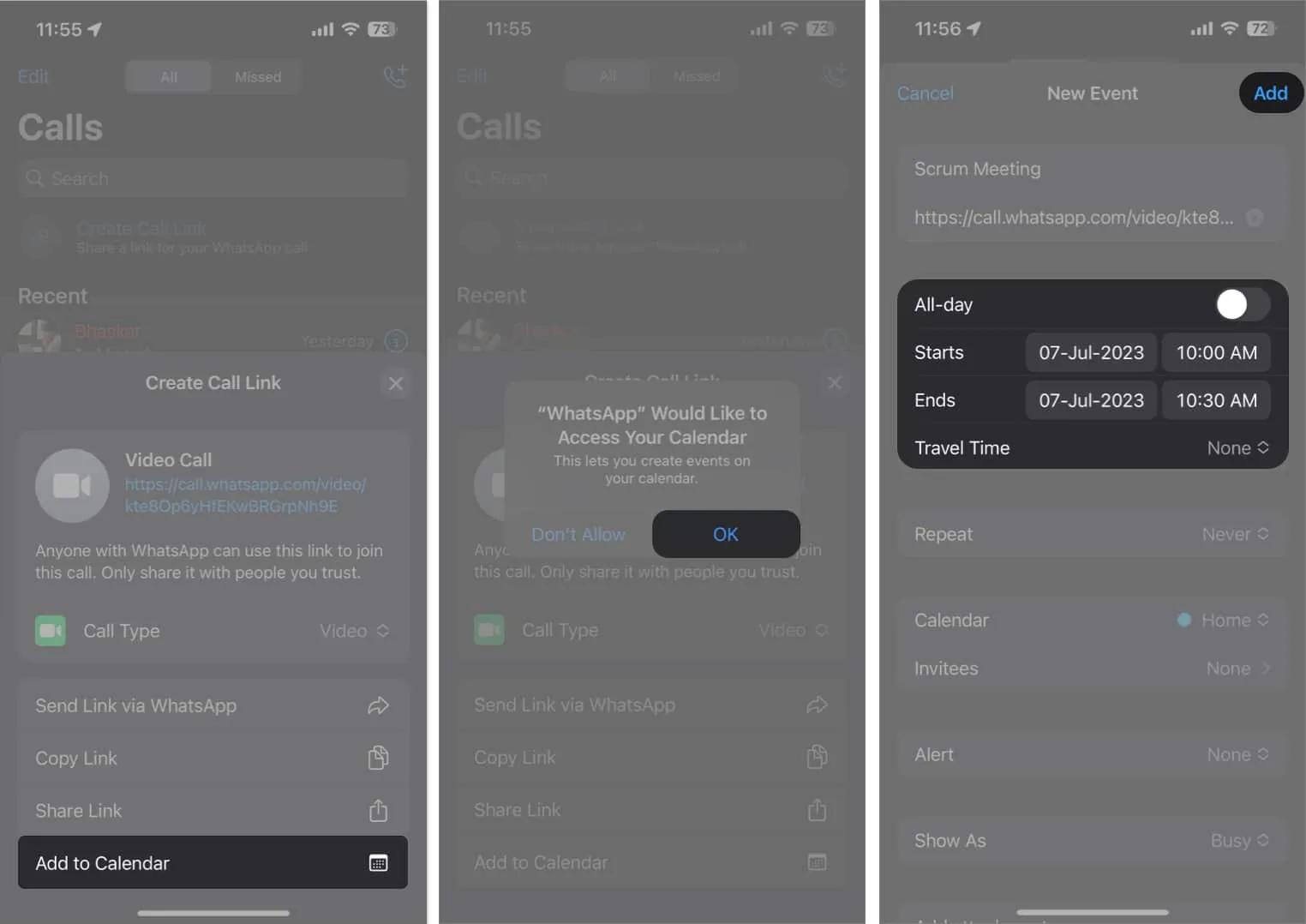
- Wenn Sie nun die Kalender- App öffnen, erhalten Sie eine Übersicht über den soeben erstellten Termin.
Bearbeiten oder löschen Sie geplante WhatsApp-Anrufe in der Kalender-App
- Starten Sie die Kalender- App auf Ihrem iPhone.
- Wählen Sie das für den geplanten WhatsApp-Anruf erstellte Ereignis aus.
- Wenn Sie Änderungen vornehmen möchten, klicken Sie auf Bearbeiten .
- Nehmen Sie Anpassungen vor und tippen Sie zum Speichern auf „Fertig“ .
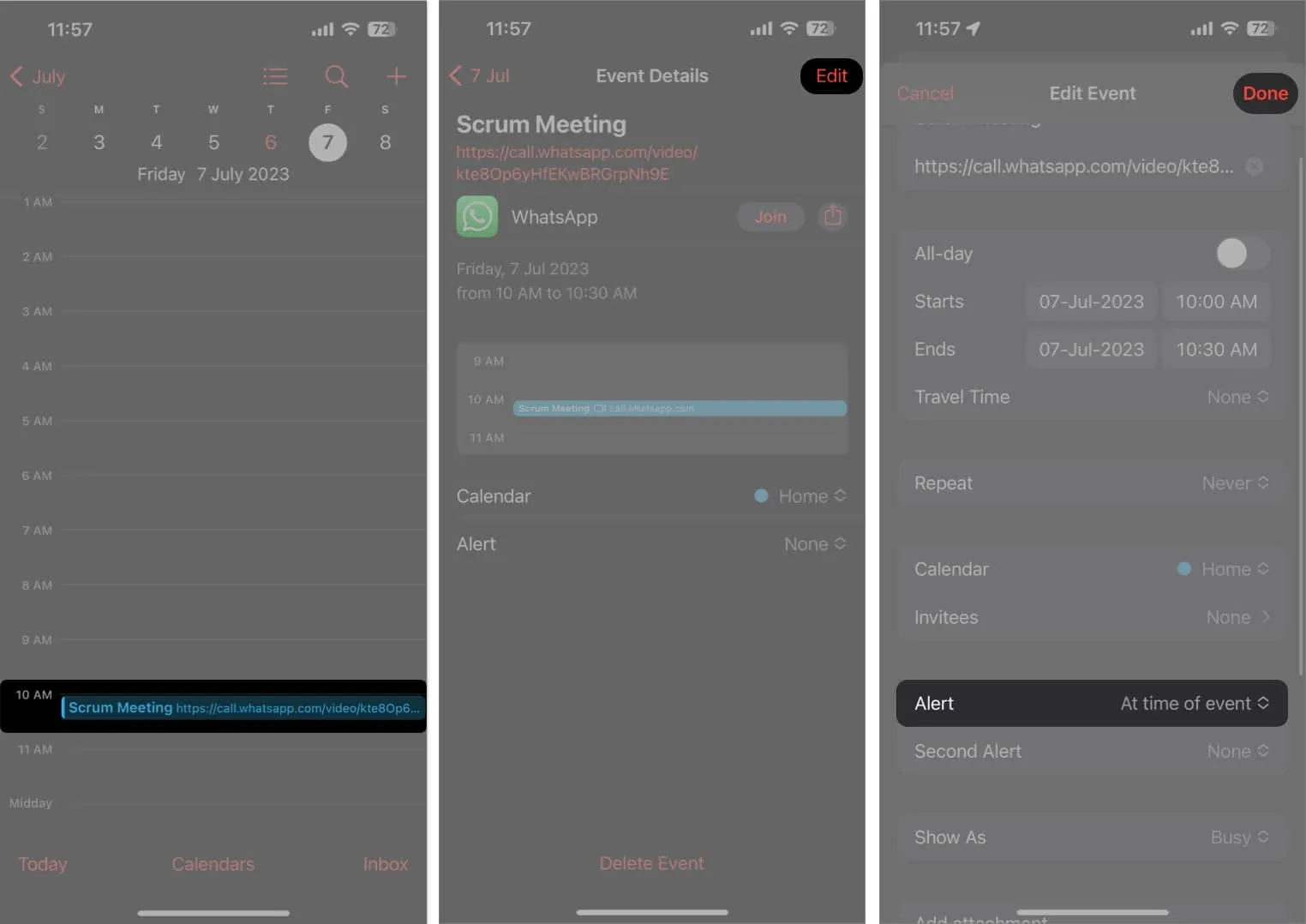
- Alternativ können diejenigen, die das Ereignis löschen möchten, Ereignis löschen → Ereignis löschen wählen .
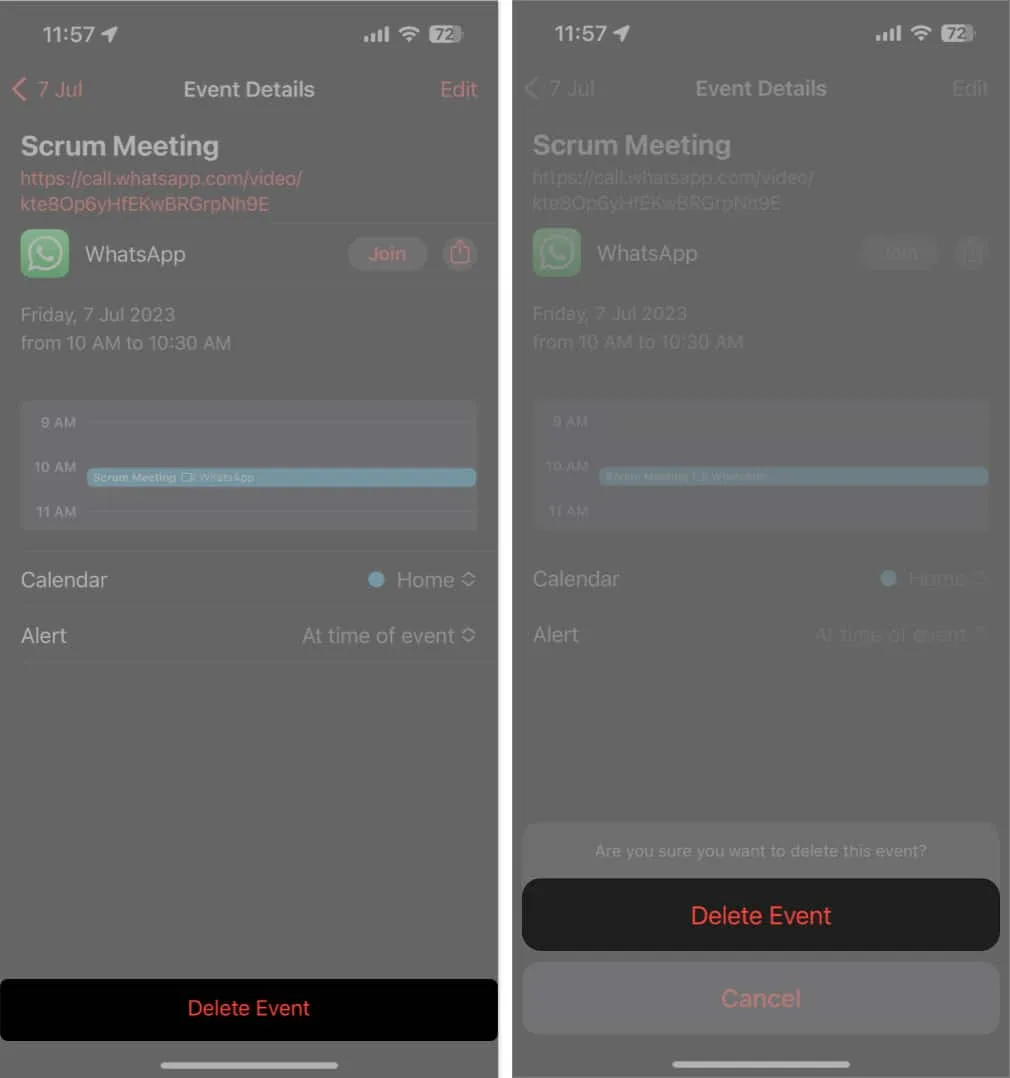
Ganz einfach, nicht wahr?
Beheben Sie häufige Probleme mit geplanten WhatsApp-Anrufen im Kalender
Obwohl dieser Vorgang einfach und unkompliziert ist, kann es dennoch zu einigen Störungen kommen. Sollten Ihnen dabei Fehler auffallen, entscheiden Sie sich für einen der nachfolgend besprochenen Hinweise.
- Stellen Sie sicher, dass Sie WhatsApp- und Kalender-Apps auf die neuesten Versionen aktualisiert haben.
- Stellen Sie sicher, dass die Datenschutz- und Sicherheitseinstellungen in der Kalender-App für WhatsApp aktiviert sind. Gehen Sie zu Einstellungen → Datenschutz → Kalender und überprüfen Sie dies.
- Befolgen Sie unsere ausführliche Anleitung, wenn WhatsApp abstürzt, wenn Sie versuchen, Anrufe in der Kalender-App zu planen.
- Wer diese plattformübergreifende Funktion nicht nutzen kann, muss versuchen, das Problem bei der Wiederherstellung der Internetverbindung zu beheben .
FAQs
Erhalten die Teilnehmer des geplanten WhatsApp-Anrufs eine automatische Erinnerung?
Ja, die Teilnehmer des geplanten WhatsApp-Anrufs erhalten automatische Erinnerungen, wenn ihre Geräte mit der Kalender-App synchronisiert sind oder wenn sie Benachrichtigungen für die Kalender-App zugelassen haben.
Kann ich in der Kalender-App wiederkehrende WhatsApp-Anrufpläne festlegen?
Definitiv! Sie können im Kalender wiederkehrende Zeitpläne für WhatsApp-Anrufe einrichten. Unabhängig davon, ob es sich um einen täglichen, wöchentlichen oder monatlichen Anruf handelt, können Sie in der Kalender-App einen Termin für die Wiederholung erstellen.
Kann ich dem geplanten WhatsApp-Anrufereignis in der Kalender-App zusätzliche Informationen oder Dokumente hinzufügen?
Ja, beim Erstellen oder Bearbeiten der Veranstaltung können Sie Notizen, Anhänge oder Links hinzufügen, die relevante Informationen oder notwendige Dokumente für den Anruf bereitstellen.
Bleiben Sie ganz oben auf Ihrer Agenda!
Effizientes Zeitmanagement ist in unserer schnelllebigen Welt von entscheidender Bedeutung, und der Einsatz von Technologie zur Vereinfachung Ihrer täglichen Routinen kann einen großen Unterschied machen. Durch die Integration Ihrer Kommunikations- und Planungstools haben Sie einen wichtigen Schritt zur Optimierung Ihrer Produktivität und zur Aufrechterhaltung der Verbindung mit Ihren Kontakten getan.
Vielen Dank fürs Lesen. Nehmen Sie sich einen Moment Zeit und hinterlassen Sie Ihre Gedanken im Kommentarbereich unten.



Schreibe einen Kommentar